私たちが話すとき iTunes、iPod、iPhone、またはiPadについてよく考えます。 ただし、iTunesのダウンロードを使用してコンピュータで音楽を聴く場合があります。
おそらくあなたはiPodやiPhoneを持っていなかったでしょう。 おそらくあなたはすべてのためにあなたのコンピュータを使うでしょう。 いずれにせよ、iTunesから音楽をエクスポートする方法を知っていれば素晴らしいと思います。 残念ながら、特にそのコンピューターがWindows PCの場合、それは簡単なことではありません。
チェックアウト iTunesからコンピュータに音楽をエクスポートする方法 iTunesライブラリのすべてのコンテンツと一緒に。 その前に、多くの人がiTunesについて尋ねていることに答えましょう。
記事の内容 パート 1. iTunes ライブラリのコンピュータへのエクスポートに関する FAQパート 2. 手作業で iTunes からコンピュータに音楽をエクスポートする方法は?パート3。iTunesからコンピュータに音楽をエクスポートする方法 TuneSolo?パート4。 概要
iTunesライブラリをエクスポートできますか?
はい、iTunesライブラリをエクスポートできます。 そうする方法はたくさんありますが、それが不可能な場合もあります。 さらに、iTunesメディアライブラリをコンピュータに転送する場合は、最初にそれらを統合してから、適切なバックアップを作成する必要があります。
iTunesライブラリは、すべての音楽やその他のコンテンツがライブラリに追加されたデータベースです。 XNUMXつのライブラリファイルとiTunesメディアフォルダで構成されています。
iTunesウィンドウでは、購入したものをすべて再ダウンロードして、同じ場所にあるすべてのファイルに簡単にアクセスすることもできます。 ただし、そのためにはインターネットが必要です。 iTunesライブラリのエクスポートには、WiFiやモバイルデータは必要ありません。
iTunes を MP3 に変換できないのはなぜですか?
iTunes から MP3 に音楽をエクスポートしようとすると、問題が発生する可能性のある問題が数多くあります。 iTunes を MP3 に変換すると、Apple が課したデジタル著作権管理 (DRM) 制限により、特定の制限に直面する可能性があります。 iTunes は、音楽ファイルを FairPlay DRM で保護していたため、ユーザーはこれらのファイルを MP3 などの他の形式に簡単に変換できませんでした。 DRM は、デジタル コンテンツの使用を制御し、著作権を保護するように設計されています。
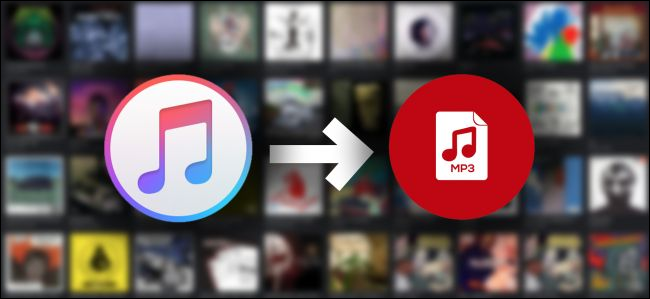
これまでに提供した情報を考慮すると、iTunes 音楽をコンピュータに転送するプロセスに精通していることは明らかです。ここで、iTunes からコンピュータに音楽を手動でエクスポートする方法を詳しく見てみましょう。
ただし、iTunes からコンピュータに音楽を手動でエクスポートするのは、時間がかかり、時間のかかる手順になる可能性があることに注意してください。場合によっては、特に購入した iTunes 音楽を扱う場合に、iTunes エラーや Apple のデジタル著作権管理テクノロジによって課せられる制限などの課題に直面することがあります。ここでは、iTunes を介して iPhone からコンピュータに音楽を手動でエクスポートする手順の概要を説明します。
ステップ 1: Mac コンピュータを使用している場合は、「Finder から移動」をクリックし、「ホーム」をクリックして、「iTunes Music」をダブルクリックして起動します。
Windows コンピュータを使用している場合は、[ユーザー] > [ユーザー名] > [マイ ミュージック] > [iTunes] に移動します。
ステップ 2: この iTunes フォルダをコンピュータのデスクトップに移動します。 iTunes からデスクトップに音楽をエクスポートする
ステップ 3: iTunes からコンピュータ上の選択したフォルダに音楽をエクスポートするには、このフォルダをコンピュータ上の任意の場所に移動します。
ステップ 4: iTunes から新しいコンピュータに音楽をエクスポートするには、外部ストレージ ディスクを使用できます。 iTunes フォルダをコピーしてドライブに貼り付け、ドライブをコンピュータから取り外します。次に、iTunes フォルダを外部ドライブから新しいコンピュータのミュージック フォルダ (Mac) またはマイ ミュージック フォルダ (Windows) にドラッグします。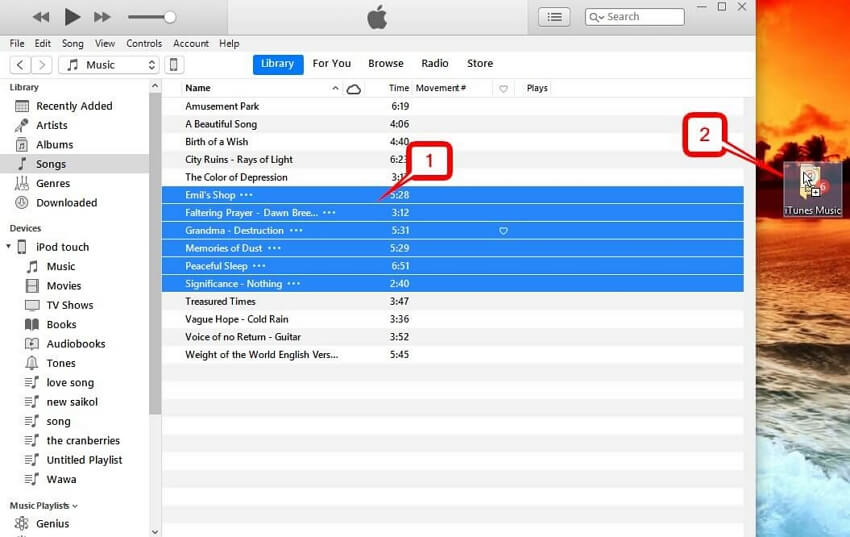
自分で iTunes からコンピュータに音楽をインポートするのは面倒で時間がかかりすぎると感じる場合は、次の方法を使用できます。 TuneSolo 音楽ファイルの転送を完了するのに役立ちます。
TuneSolo Appleの音楽コンバータ できる非常に強力なプログラムです iTunesからファイルを変換する。 これには、曲、オーディオブック、ポッドキャストなどのコンテンツが含まれます。 iTunesから情報を収集して、ファイルに変換することができます。 以下は、このソフトウェアの便利な機能です。
主な特長:
他の特徴:
これを読んだので、この強力な機能が非常に役立つことを知っておく必要があります。
iTunesからコンピュータに音楽をエクスポートする方法の概要は次のとおりです。
上記のXNUMXつは非常に簡単ですよね? 上記は単純ですが、ガイダンスを提供できる詳細がここにあります。
iTunesが現在インストールされているかどうかをコンピュータで確認してください。 インストールされている場合は、コンピュータでApple MusicConverterを開いて続行します。 メインインターフェースのリストからダウンロード/変換したい曲を選択します。

リストの下に、[出力設定]セクションが表示されます。 この領域では、フォーマット、品質、コーデック、その他の多くの設定など、特定の設定を構成できます。

設定を変更したら、[変換]をクリックします。 これにより、変換が開始されます。 プロセスが終了するまで待ちます。 ファイルは、出力フォルダに示されている場所に保存されます。 この後、音楽をコンピューターに正常にエクスポートできました。
ヒント: Apple Music Converterを開く前に、Apple Music / iTunesが閉じていることを確認してください。 また、曲の変換中は、Apple Music / iTunesで操作を行わないでください。

iTunesは、コンピュータへの音楽のエクスポートやファイルの同期に関して使用するのに最適なソフトウェアです。 ただし、特にWindows PCを使用している場合は、iTunesを使用するのは非常に困難です。
このガイドがあれば、それほど問題にはならないはずです。 iTunesからコンピュータに音楽をエクスポートする方法。 それでも、 TuneSolo ソフトウェア、あなたはそれを適度に保つことを確認する必要があります。 結局のところ、あなたは基本的に法的な問題のためにiTunesに埋め込まれているDRMを削除しています。
Copyright © 2025 TuneSolo Software Inc.無断複写・転載を禁じます。
コメントを書く
1.君の名は。
2.あなたの電子メール
3.あなたのレビュー
送信